Individualisierte Startseite pro App Rolle einrichten
Wenn Sie für die verschiedenen App-Rollen individuelle Startseiten erstellen möchten, können Sie dies folgendermassen tun:
Erstellen Sie als erstes eine neue Startseite und benennen sie.
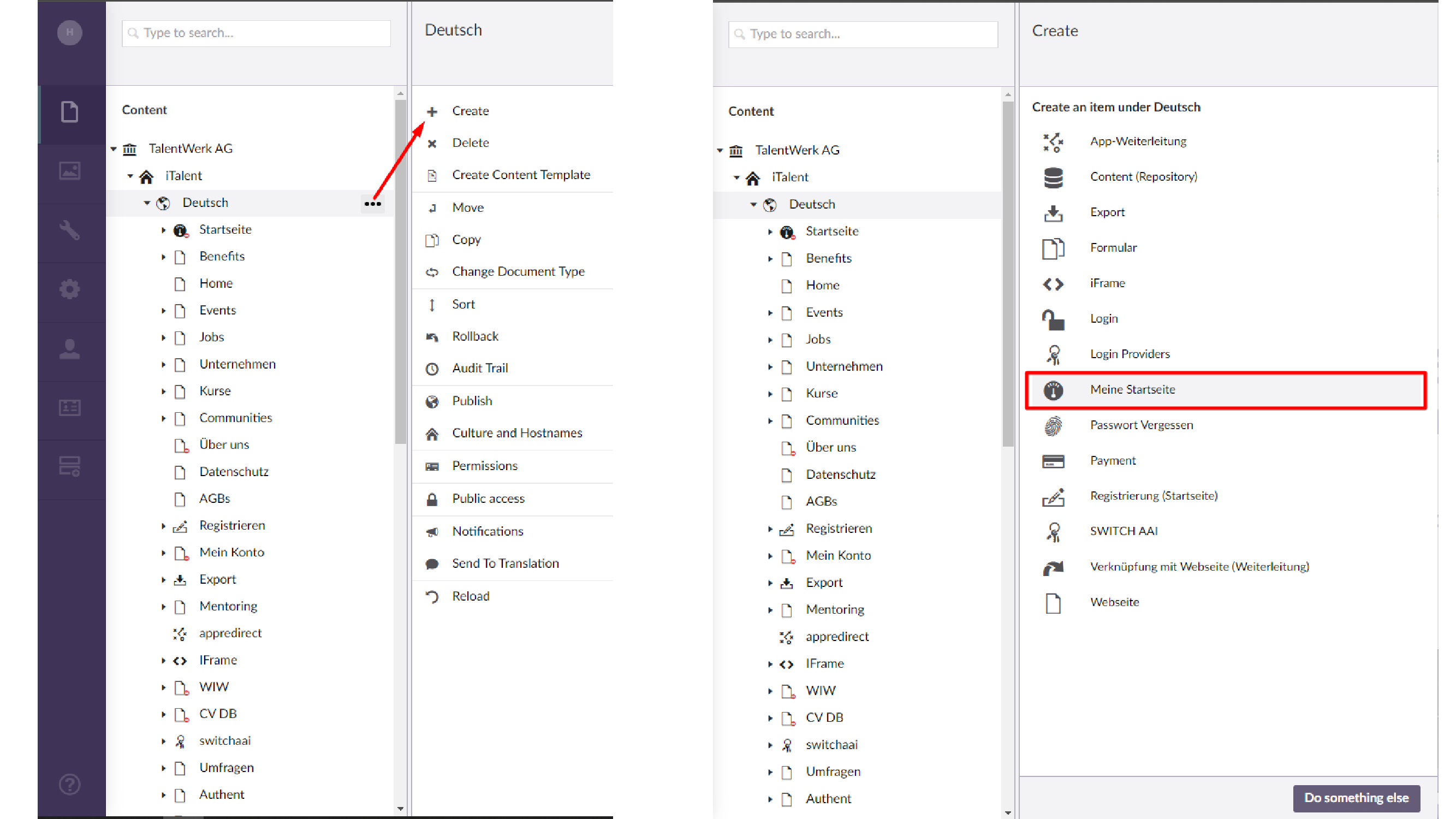
Anschliessend, können unter dieser Startseite weitere Webseiten erstellt werden und je nach App-Rolle benannt werden. Beispielsweise "Alumni", "Unternehmensvertreter" oder "Admin".
Für jede dieser Seiten muss nun der Zugang definiert werden. Dafür öffnen Sie das Menü "public access".
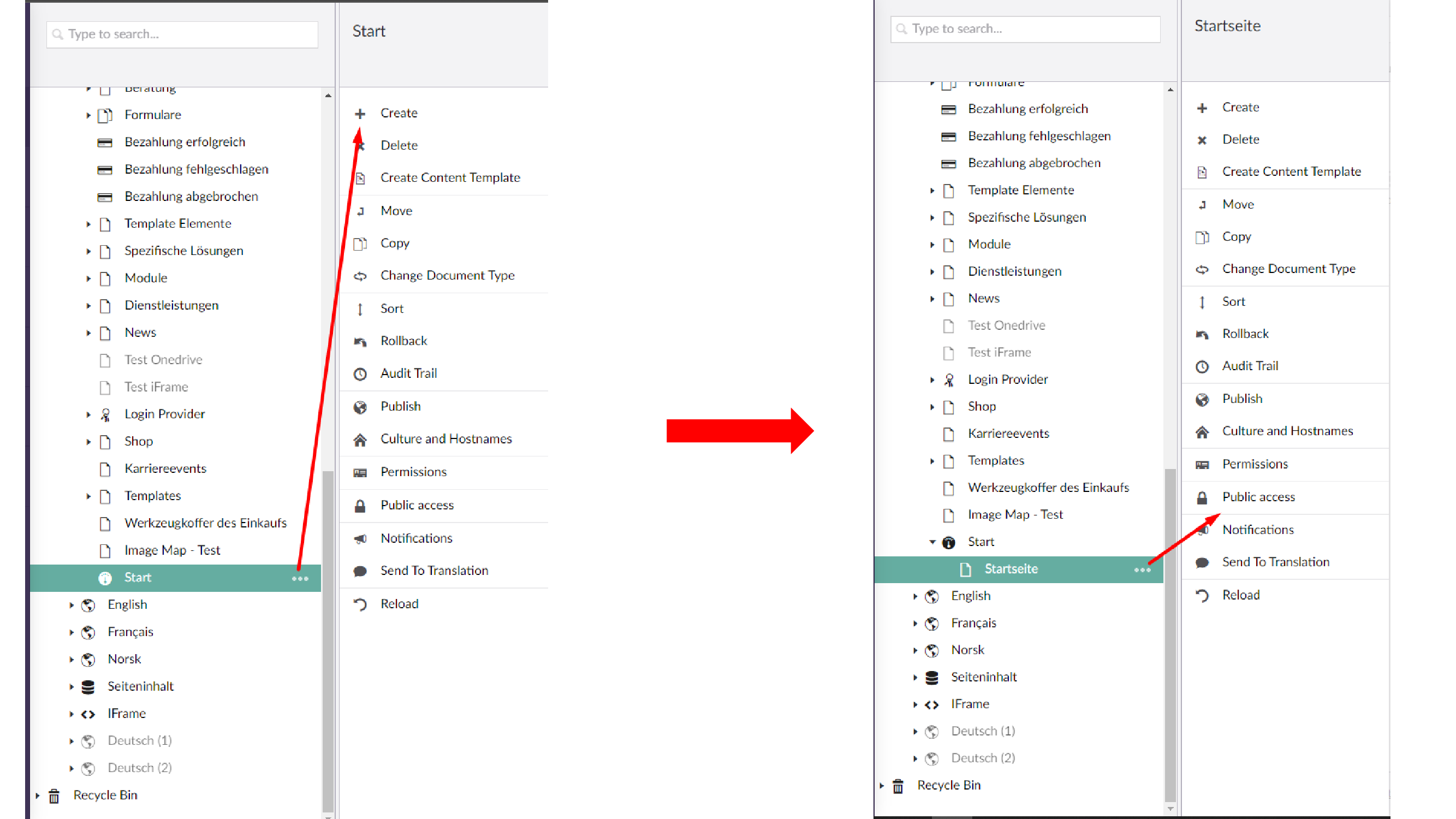
Es erscheint eine Auswahl von zwei "protections", wobei die untere Relevant ist.
Als nächstes öffnet sich eine Auswahl an App-Rollen welche dann entweder die Berechtigung zur Seite erhalten oder verlieren.
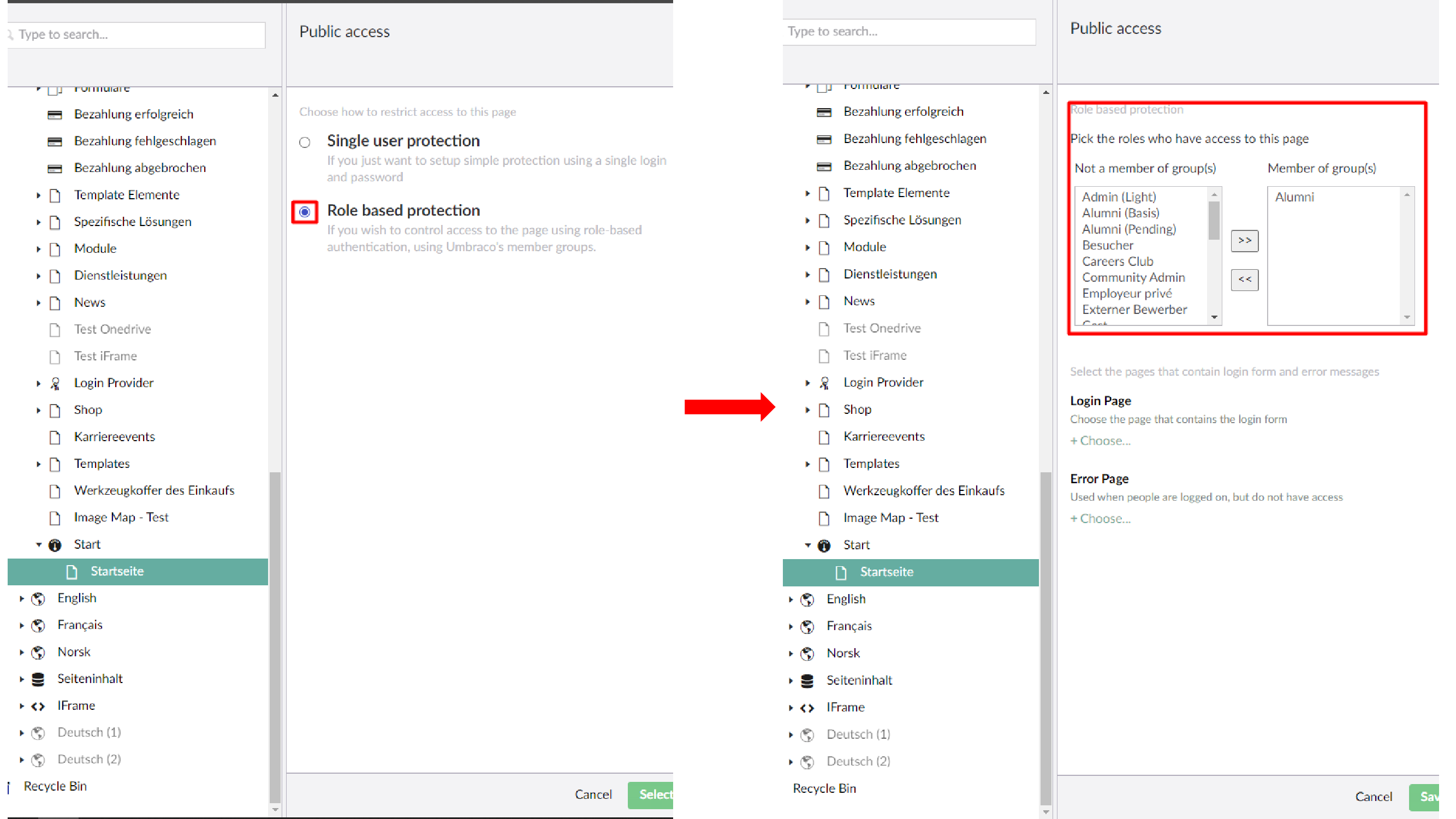
Im unteren Bereich müssen noch zwei Seiten verlinkt werden. Einmal eine Verlinkung zur Login Seite, sowie eine Error Meldung, sollte jemand keine Berechtigung für eine Seite haben.
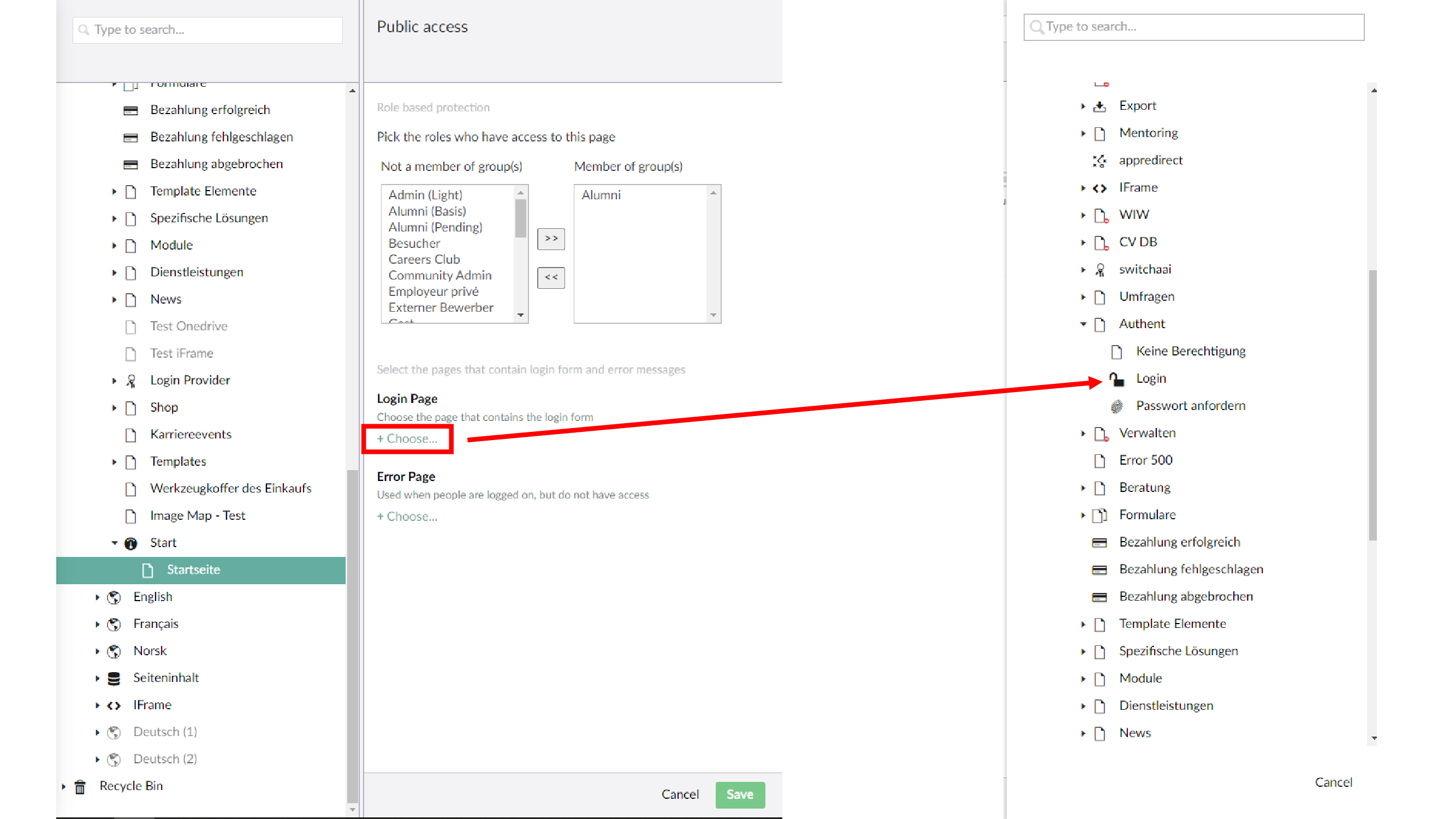
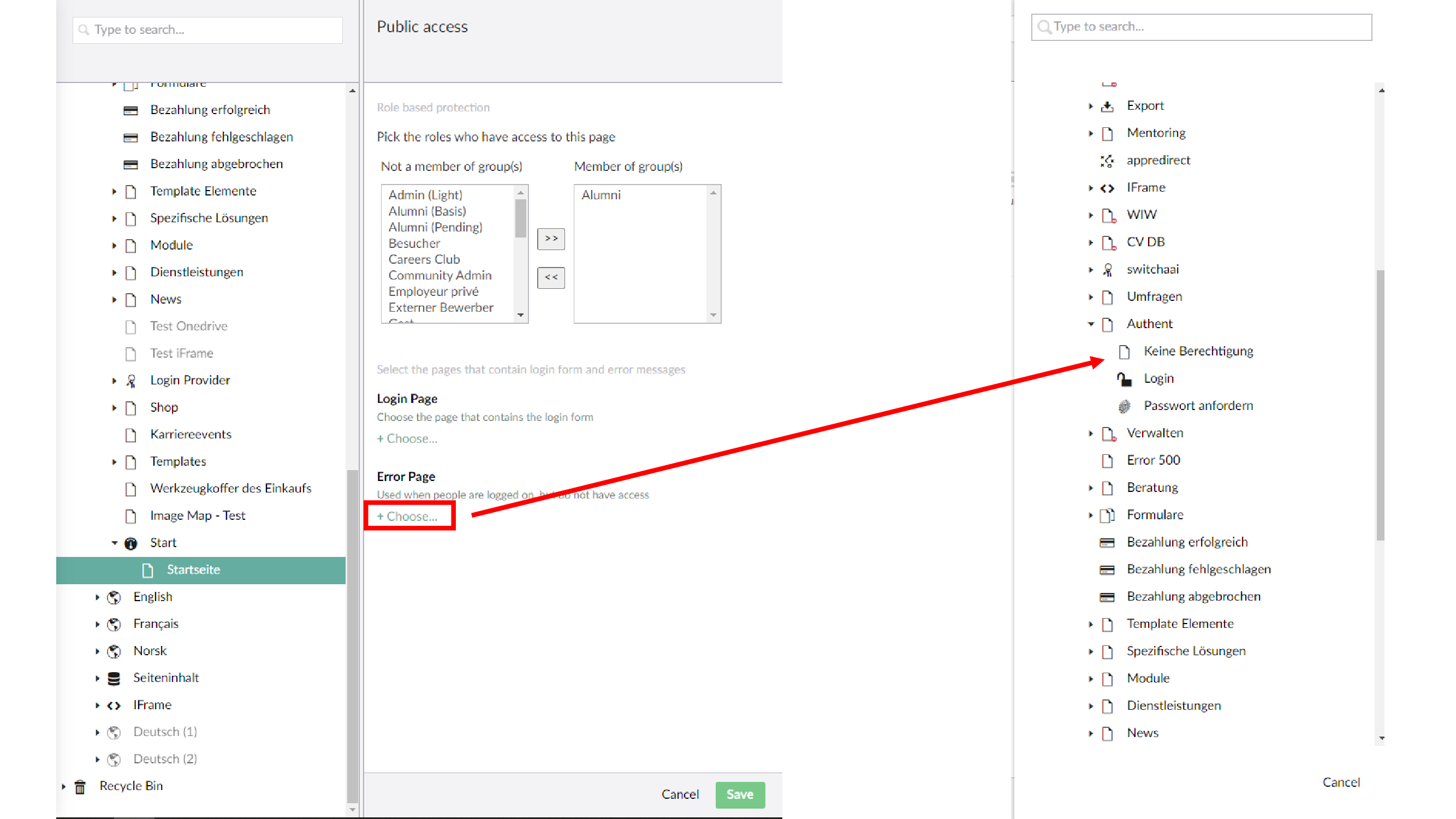
Weitere Artikel
Footer
In dieser Anleitung wird erklärt, wie Sie die Fußzeile (Footer) erreichen und bearbeiten können.
Mehr lesenVerlinkung eines Begriffs & Erstellen eines Buttons
In diesem Tutorial lernen Sie, wie Sie einen Begriff oder Bild verlinken und einen Button erstellen!
Mehr lesenIndividualisierte Startseite pro App Rolle einrichten
In diesem Artikel lernen Sie, wie Sie eine individualisierte Startseite pro App-Rolle einrichten können, so dass der angezeigte Inhalt für Unternehmensvertreter/-innen und z.B. Studierende variieren kann!
Mehr lesen Deutsch
Deutsch